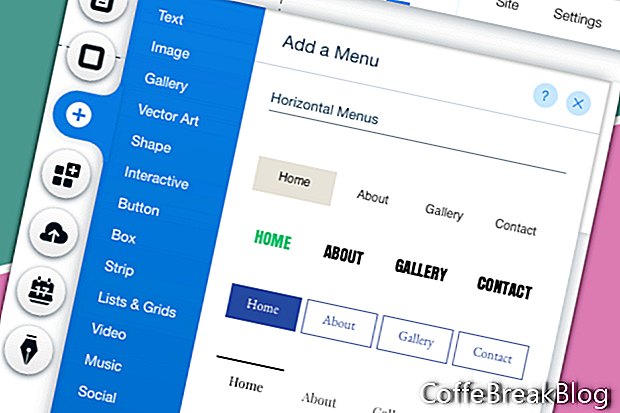Dalam tutorial ini, kami akan terus bekerja di situs web Wix kami yang telah kami mulai dari templat kosong. Kami akan menambahkan menu utama di bagian header.
Tugas pertama kami adalah menambahkan latar belakang warna ke Header.
- Pilih Header dan klik tombol Change Header Design.
Pada titik ini, Header diatur ke Tidak ada warna. Mari kita ubah itu menjadi putih.
- Klik desain Header tepat di bawah warna Tidak.
- Klik tombol Customize Design di bagian bawah jendela.
- Atur pengaturan Fill Color & Opacity menjadi 100% putih untuk Background dan Center Background.
- Untuk pengaturan Border, atur Lebar Batas Atas dan Batas Bawah ke 0.
- Atur Radius Sudut ke 0 dan matikan Enable Shadow.
Sekarang kita bisa menambahkan menu paling atas.
- Dari menu sebelah kiri, klik ikon Plus dan pilih Menu dari daftar.
- Klik salah satu menu Horizontal untuk menambahkannya ke halaman.
Anda akan melihat menu baru di halaman dengan tautan untuk satu halaman kami - Beranda.
- Klik dan seret menu ke bagian tajuk. Ketika Anda melihat teks Lampirkan ke Header, lepaskan menu.
Karena kami akan memusatkan menu kami pada halaman, kami akan memperpanjang kotak menu di lebar 980 px.
- Dengan kotak menu yang dipilih, seret ujung kotak untuk mengisi area 980. Gunakan pedoman kiri dan kanan sebagai panduan.
Menu seharusnya sudah diatur ke tengah secara default. Anda dapat melihat ini karena tautan Beranda ada di bagian tengah kotak. Sekarang, kita dapat menyesuaikan menu.
- Dengan menu yang masih dipilih, klik ikon Desain (kuas cat) untuk membuka jendela Desain Menu Horisontal. Klik tombol Customize Design di bagian bawah jendela.
Jika Anda mengklik Fill Color & Opacity, Anda akan melihat bahwa latar belakang menu sudah diatur ke 100% putih. Mari kita simpan pengaturan ini dan beralih ke teks.
Dalam tutorial sebelumnya, kita mengatur font ke Futura Light untuk tema teks utama. Mari kita lakukan hal yang sama untuk menu.
- Klik pada ikon T untuk membuka bagian Pengaturan teks.
- Klik panah di sebelah kanan bagian Font dan pilih Futura Light dari daftar.
Mari kita simpan pengaturan warna default untuk teks menu Reguler. Tapi kami akan mengubah warna teks menu Hover dan Clicked menjadi emas.
- Klik tautan Arahkan pada jendela. Klik kotak warna untuk membuka Color Picker. Klik tautan Tambahkan Warna, ubah pengaturan Warna ke # bc9b5d dan klik tombol Tambah. Tutup Pemilih Warna.
- Ulangi langkah sebelumnya untuk pengaturan yang diklik. Tapi kali ini, Anda dapat memilih warna emas dari area My Colors.
Terakhir, kami ingin mengubah teks default untuk tautan halaman dari HOME ke nama situs web.
- Dengan menu yang masih dipilih, klik tombol Kelola Menu dari menu pop up.
- Dari menu Pages, cari halaman HOME dan klik tautan di sebelah kanan. Pilih Ganti nama dari daftar. Tambahkan judul tautan baru dan klik Selesai.
Tugas kami selanjutnya adalah mengubah ukuran bagian header menjadi sedikit lebih tinggi dari ketinggian menu.
- Pilih menu dan seret ke atas ke atas area header.
- Klik area kosong dari tajuk untuk melihat pegangan Peregangan. Seret gagang ke atas.
Tangkapan layar yang digunakan atas izin Wix.com, Inc.
Petunjuk Video: Wix.com | Menus and Pages Part 1 (April 2024).